Laporan Order Barang
Beberapa fungsi yang ada di submenu laporan order barang adalah sebagai berikut:
- Mencetak laporan order barang.
- Mengeskpor laporan order barang.
Langkah pertama ialah memilih modul 'Purchasing'.
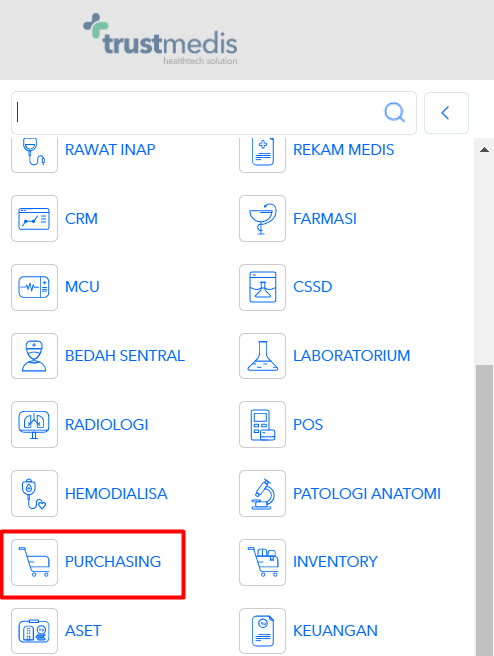
Kemudian pilih menu 'Laporan' dan klik submenu ‘Laporan Order Barang’.
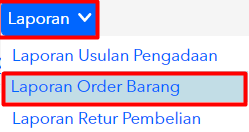 Setelah itu anda akan menuju ke halaman Laporan Order Barang.
Setelah itu anda akan menuju ke halaman Laporan Order Barang.
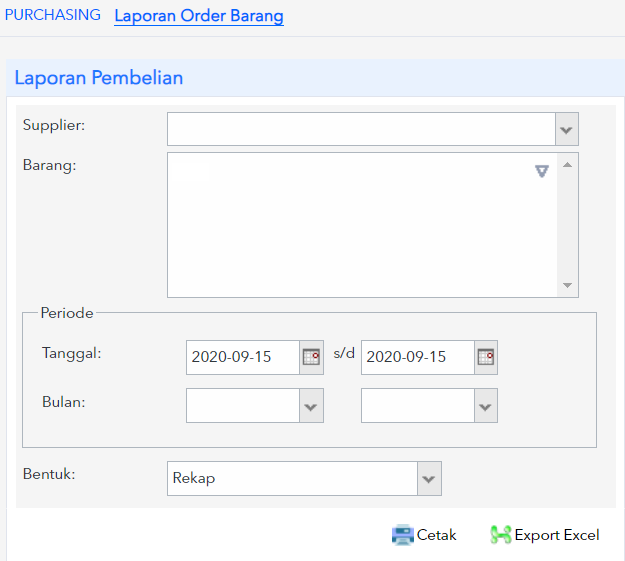
Keterangan :
 Baris ini digunakan untuk pengisian nama supplier yang ingin anda tampilkan pada laporan.
Baris ini digunakan untuk pengisian nama supplier yang ingin anda tampilkan pada laporan.
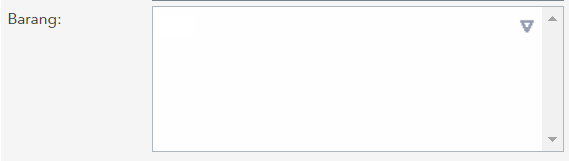 Baris ini digunakan untuk pengisian nama barang yang ingin anda tampilkan pada laporan.
Baris ini digunakan untuk pengisian nama barang yang ingin anda tampilkan pada laporan.

Baris diatas digunakan untuk memilih periode bisa menggunakan tanggal maupun bulan. Anda hanya dapat memilih satu kolom (tanggal atau bulan) ketika ingin menampilkan data.
 Baris diatas digunakan untuk memilih bentuk laporan yang akan ditampilkan.
Baris diatas digunakan untuk memilih bentuk laporan yang akan ditampilkan.
A. Langkah untuk mencetak laporan ialah sebagai berikut:
- Isi data sesuai dengan filter yang ada pada laporan order barang, seperti pada contoh berikut:
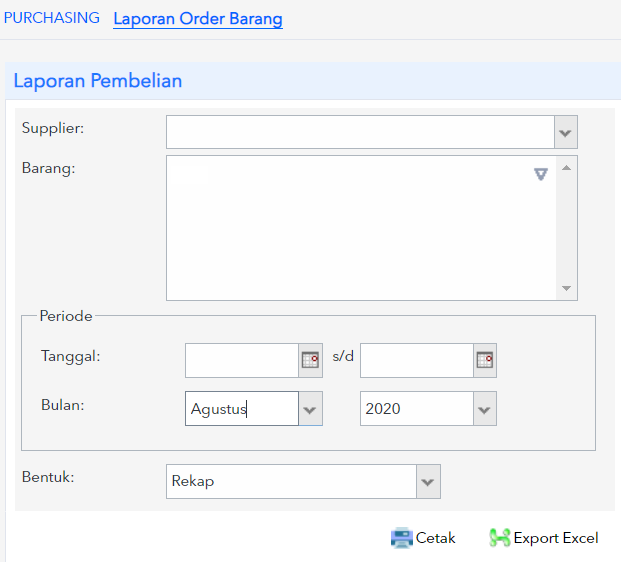
- Setelah itu klik tombol Cetak bila anda ingin mencetak laporan tersebut ke mesin printer.

- Maka akan tampil hasil cetakan laporan order barang seperti berikut:
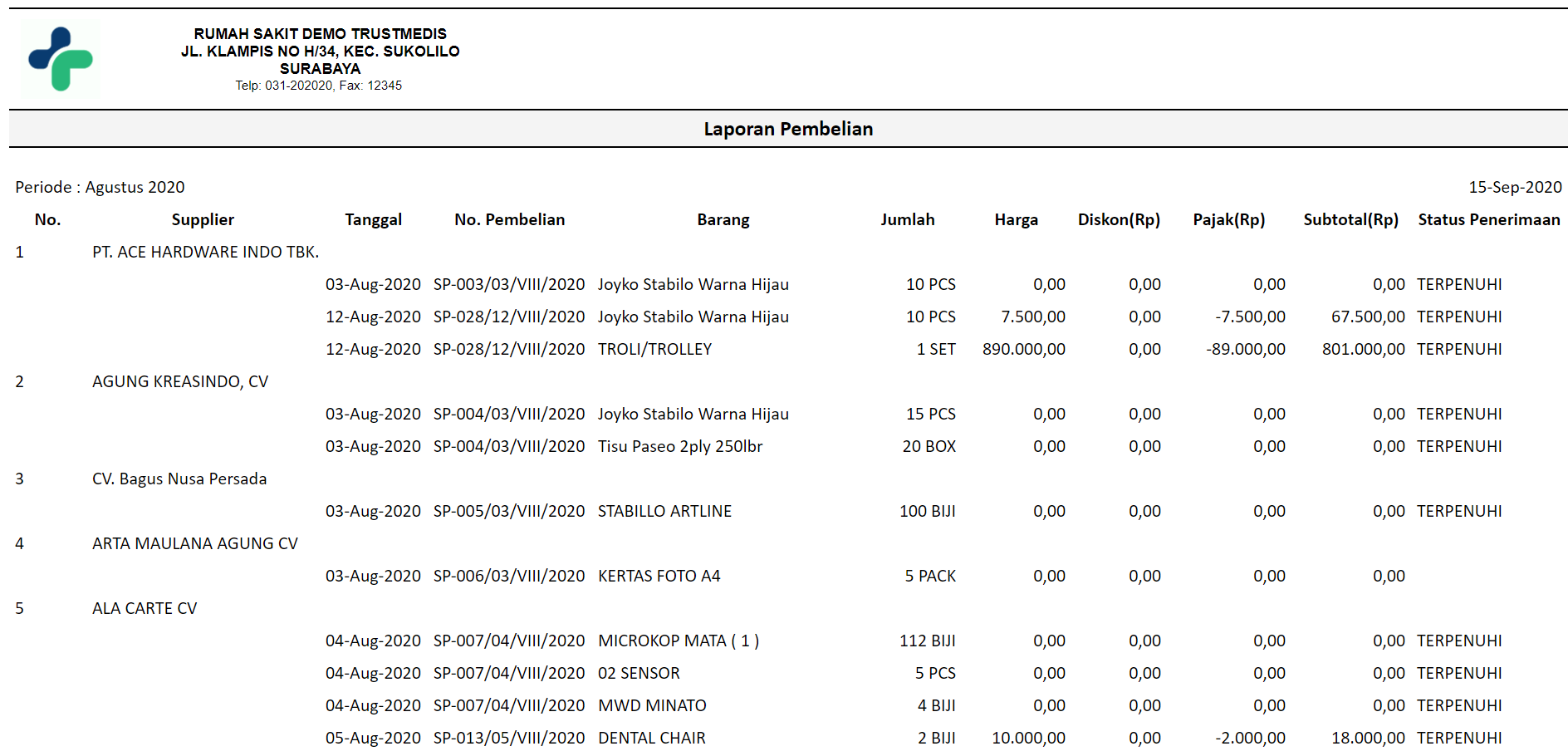
B. Langkah untuk mengekspor laporan ialah sebagai berikut:
- Isi data sesuai dengan filter yang ada pada laporan order barang, seperti pada contoh berikut:
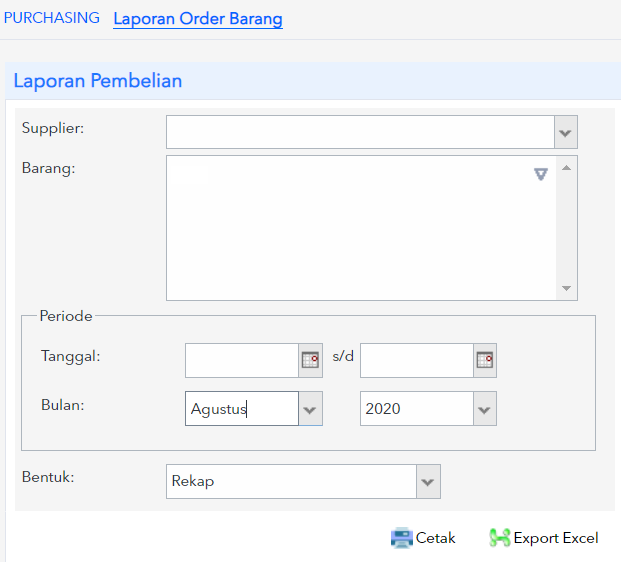
- Setelah itu klik tombol Export Excel bila anda ingin mencetak laporan tersebut ke bentuk spreadsheet atau (excel).
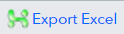
- Maka akan tampil hasil cetakan laporan order barang seperti berikut:
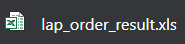
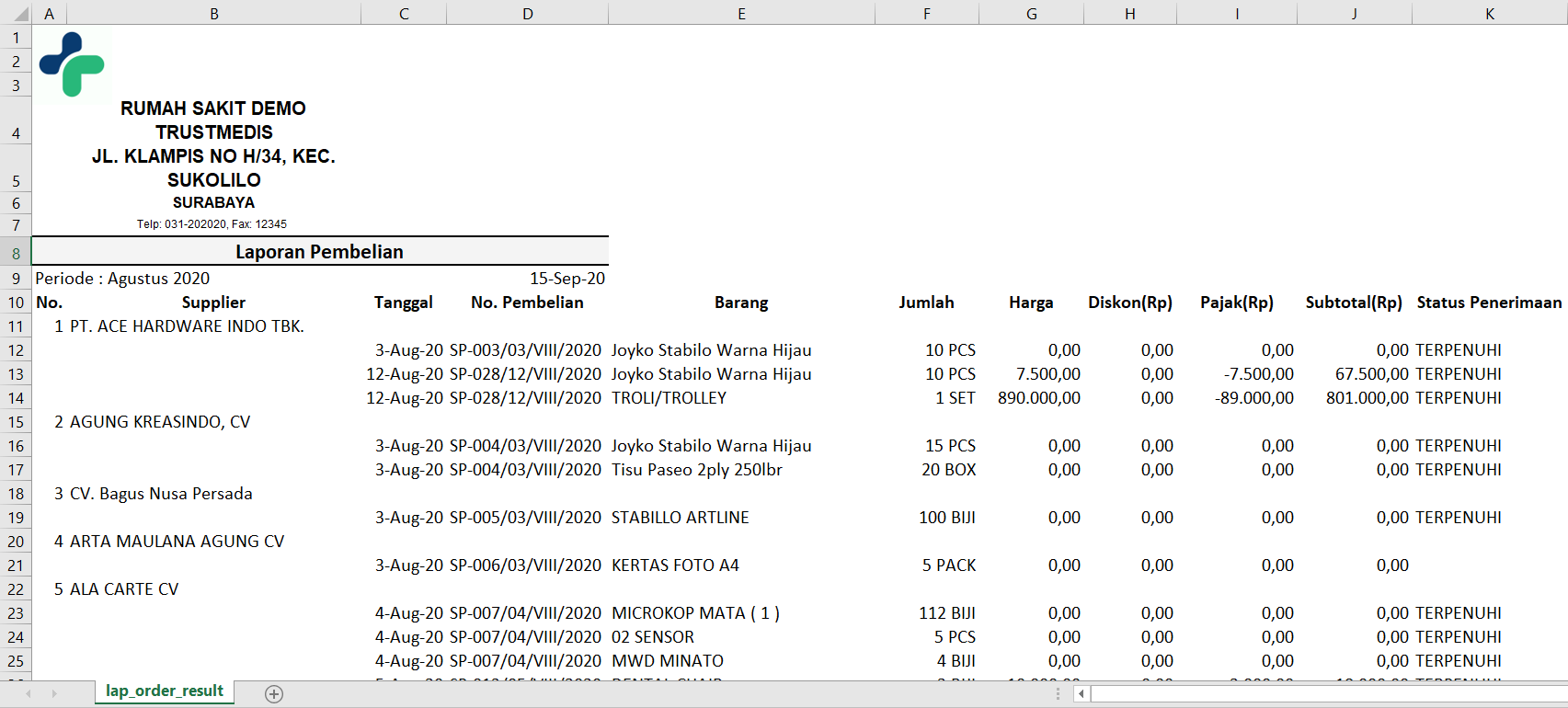
Catatan:
- Data yang ditampilkan dalam Laporan Order Barang merupakan data yang berasal dari setiap surat pesanan barang yang memiliki kriteria: berstatus setuju, sudah dikirim, sudah diterima sebagian maupun belum terkirim oleh supplier.
- Baris Barang mengambil data berasal dari Master Barang (modul Setting > menu Purchasing > submenu Master Barang).
- Baris Supplier mengambil data berasal dari Master Barang (modul Setting > menu Purchasing > submenu Supplier).
Apakah anda menemukan jawaban?
Related Articles
Barang
Fungsi yang ada pada submenu jenis barang ialah sebagai berikut: Menambah data barang yang dijual oleh faskes. Merubah data barang yang dijual oleh faskes. Menghapus data barang yang dijual oleh faskes. Mencetak seluruh data barang yang dijual oleh ...Laporan Aset
Pada halaman Modul Aset, pilih Menu Laporan dan klik “Laporan Aset”, seperti pada gambar dibawah ini: setelah itu akan tampil halaman Laporan Aset Inputkan Nama Barang, dan pilih Periode Laporannya. seperti pada Contoh berikut ini: selanjutnya, klik ...Jenis Barang
Fungsi yang ada pada submenu jenis barang ialah sebagai berikut: Menambah data jenis barang yang dijual oleh faskes. Merubah data jenis barang yang dijual oleh faskes. Menghapus data jenis barang yang dijual oleh faskes. Mencetak seluruh data jenis ...Melihat daftar penjualan obat berdasarkan laporan pareto
Melihat daftar penjualan obat berdasarkan laporan pareto Trustmedis menyediakan Laporan Pareto adalah metode pembuatan grup atau penggolongan berdasarkan peringkat nilai dari nilai tertinggi hingga terendah, dan dibagi menjadi 3 kelompok besar yang ...Perolehan Barang Termurah
Beberapa fungsi yang ada di submenu perolehan barang termurah adalah sebagai berikut: - Mencetak perolehan barang termurah. - Mengekspor data perolehan barang termurah. Langkah pertama ialah memilih modul 'Purchasing Lalu pilih menu 'Transaksi' dan ...